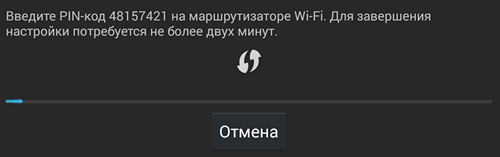اتصال تبلت اندروید به وای فای. اتصال رایانه لوحی خود به اینترنت از طریق روتر Wi-Fi - چگونه با آن مقابله کنید
به شبکه های وای فای، ابتدا باید اتصال بی سیم را روشن کنید. برای انجام این کار، تنظیمات را باز کنید و ماژول وای فای را فعال کنید. تنظیمات بسته به نوع کمی متفاوت است سیستم عاملبر روی تبلت شما نصب شده است.
اگر تبلت iPad را ترجیح می دهید، باید اولین صفحه را باز کنید، سپس به "تنظیمات" بروید، "wifi" را انتخاب کنید (در بالای صفحه). با روشن کردن "اهرم"، بلافاصله یک لیست خواهید دید شبکه های موجود.
در تبلت هایی که پلتفرم اندروید روی آنها نصب شده است، اصل کار تقریباً یکسان است. برای فعال کردن ماژول اتصال، باید به «تنظیمات» بروید و «اتصالات بیسیم» را انتخاب کنید.
پس از روشن کردن اتصال، لیستی از شبکه های موجود در مقابل شما باز می شود. برای اتصال موفقیت آمیز، تنها کاری که باید انجام دهید این است که شبکه مورد نیاز خود را انتخاب کنید. اگر در کنار نماد وای فایاگر نمادی وجود دارد که یک قفل را نشان می دهد، پس این شبکه با یک رمز عبور محافظت می شود که بدون آن نمی توانید به آن متصل شوید. اگر "قفل" وجود نداشته باشد، به این معنی است که شبکه باز است و می توانید بدون مانع به آن متصل شوید.
مواقعی وجود دارد که مطمئناً می دانید یک شبکه در مکان شما وجود دارد، اما به طور خودکار پیدا نمی شود. اینجاست که افزودن شبکه به صورت دستی مفید است. برای انجام این کار، «سایر» (در iOS) یا «افزودن شبکه» (در اندروید) را انتخاب کنید، سپس نام شبکه، تنظیمات امنیتی (معمولا WPA/WPA2 PSK) و رمز عبور را وارد کنید.
لطفا توجه داشته باشید تنظیمات اضافی. آیپد دارای دکمه «تأیید اتصال» است. اگر آن را فشار دهید، هر بار که سعی می کنید به نقطه دسترسی که قبلاً به آن متصل شده اید متصل شوید، دستگاه از شما اجازه می خواهد. برای شبکه خانگیناخوشایند است، اما اگر یک بار در یک کافه وصل شده اید و نمی خواهید دوباره آن را انجام دهید، این ویژگی بسیار مفید خواهد بود.
در صورت تمایل، دستگاه میتواند شبکهای را که به آن متصل است «فراموش کند». پس از اتصال مجدد، باید رمز عبور را دوباره وارد کنید.
اتصال وای فای در خانه
شبکه وای فای خانگی بسیار راحت است و به شما این امکان را میدهد تا با سرعتهای مشابه، عملیات مشابه رایانه خود را روی رایانه لوحی خود انجام دهید. با استفاده از برنامه های کاربردی خاصمی توانید با دوستان خود در VKontakte چت کنید یا بدون ترک کاناپه ویدیوها را در YouTube تماشا کنید.
هر کسی که در خانه به اینترنت متصل است می تواند یک هات اسپات خانگی ایجاد کند. برای انجام این کار، باید یک روتر خریداری کنید و آن را مطابق دستورالعمل پیکربندی کنید.
برای محافظت از اتصال خود، باید یک رمز عبور قوی ایجاد کنید.
می توانید چندین دستگاه را به یک نقطه دسترسی متصل کنید: لپ تاپ، تبلت، تلفن و غیره.
اتصال وای فای در مکان های عمومی
دور از خانه نیز می توانید از شبکه وای فای استفاده کنید. اکنون تقریباً در تمام کافه ها و رستوران ها، در بسیاری از مغازه ها، مراکز خرید، موزه ها و مکان های دیگر وجود دارد دسترسی به وای فای. به عنوان یک قاعده، آنها باز هستند. اگر یک رمز عبور روی آنها تنظیم شده است، می توانید آن را از مدیران پیدا کنید.
لطفا توجه داشته باشید که شبکه های بازیک آسیب پذیری برای داده های خود ایجاد کنید. تحت هیچ شرایطی از بانکداری آنلاین از طریق شبکه های وای فای باز استفاده نکنید. همچنین، هنگام اتصال به اینترنت از طریق وای فای باز، نیازی به وارد کردن رمز عبور، ورود به سیستم و سایر اطلاعات مخفی در وب سایت ها نیست.
هنگام اتصال به وای فای باز، باید از ایمیل و شبکه های اجتماعی با احتیاط استفاده کنید. اگر اغلب مجبور به انجام این کار هستید، در تنظیمات شبکه های اجتماعیو سرورهای پست الکترونیکی(در صورت وجود) باید مشخص کنید که همیشه از یک اتصال امن استفاده می کنید.
در دنیای مدرن فن آوری های موبایلبه طور فزاینده ای مورد استفاده قرار می گیرند. تبلت ها با انواع پلتفرم های عامل موفقیت بزرگی در بین کاربران از سراسر جهان هستند. با کمک این دستگاه ها می توانید مشکلات مختلفی را حل کنید و از جمله آنها بسیار راحت و قابل حمل هستند. با این حال، با وجود این واقعیت که تبلت ها بسیار مورد تقاضا هستند، بسیاری از کاربران آنها، به ویژه مبتدیان، نمی توانند نحوه اتصال صحیح Wi-Fi را در رایانه لوحی برای لذت بردن از اینترنت خوب و پرسرعت بفهمند.
شبکه وای فای این روزها جای تعجب ندارد و همه دستگاه های مدرن یک ماژول نصب کرده اند اتصال بی سیم. Wi-Fi را می توان در همه جا پیدا کرد: در خانه، محل کار، در مناطق تفریحی، در ایستگاه های قطار، مترو و بسیاری مکان های دیگر. پیدا کردن هات اسپات بسیار آسان است.
راه اندازی Wi-Fi در رایانه لوحی
برای اتصال تبلت خود از طریق Wi-Fi به اینترنت، باید لیستی از عملیات ساده را انجام دهید:
- ابتدا باید Wi-Fi را در دستگاه روشن کنید - در صورتی که ویجت خاصی دارید که روی دسکتاپ ابزار قرار داده می شود، این کار را می توان انجام داد (گاهی اوقات می توانید با کشیدن انگشت روی صفحه اصلی به پایین ویجت ها را باز کنید). شما همچنین می توانید ماژول را در تنظیمات فعال کنید: فقط روی "روشن" کلیک کنید.
- پس از فعال شدن اتصال بی سیم، لیستی از اتصالات موجود در صفحه ابزار ظاهر می شود.
- روی شبکه مناسب کلیک کنید.
- اگر رمز دارد باید آن را وارد کنید.
اگر تمام مراحل به درستی انجام شود و رمز عبور به درستی وارد شود، دستگاه به وای فای متصل می شود.
در حال اتصال تبلت به شبکه خانگی

قبل از استفاده از نقطه اصلی دسترسی به وای فای، باید آن را از طریق روتر فعال و پیکربندی کنید:
- اعداد زیر را در هر مرورگر اینترنتی رایانه شخصی خود وارد کنید: 192.168.1.*. (آدرس IP روتر شما روی خود روتر یا جعبه مشخص شده است)
- پس از این، پنجره ای ظاهر می شود که در آن باید ورود و کلید را برای باز کردن دسترسی به روتر مشخص کنید.
- اگر رمز عبور ناشناخته است، در اینترنت می توانید ورود / رمز عبور استاندارد برای هر مدل روتر را پیدا کنید.
تمام عملیات بعدی برای راه اندازی روتر بستگی به دستگاه خاصی دارد که برای توزیع اینترنت از طریق Wi-Fi استفاده می شود.
- باید به تنظیمات روتر بروید و بخش WLAN (شاید Wireless Lan) را پیدا کنید.
- در اینجا باید کادر Active Wireless LAN را علامت بزنید یا آن را فعال کنید (مقدار را روی Enable قرار دهید).
- نوع امنیت شبکه را تعیین کنید (WPA2-PSK بهترین است).
- شما باید نام را در ستون SSID وارد کنید نقطه بی سیمدسترسی داشته باشید.
- لطفاً کلید زیر را مشخص کنید و در صورت لزوم آن را تأیید کنید.
- تنظیمات را ذخیره کنید.
پس از راه اندازی روتر، تنها چیزی که باقی می ماند اتصال به روتر جدید است شبکه بی سیم.

اغلب، صاحبان تبلت با مشکل زیر روبرو می شوند: تبلت به Wi-Fi متصل نمی شود - اتصال به شبکه به طور نامحدود ادامه می یابد. تصمیم بگیرید این مشکلاز طریق زیر امکان پذیر است:
- شبکه Wi-Fi باید تغییر نام دهد (ترجیحا با حروف انگلیسی). همانطور که تمرین نشان می دهد، برخی از ابزارها نمی خواهند به شبکه های بی سیم متصل شوند که نام آنها حداقل یک حرف روسی دارد.
- ممکن است مشکل از روتر باشد. آن را دوباره راه اندازی کنید.
- ممکن است نیاز باشد سرور DHCP فعال شود. برای انجام این کار، باید به تنظیمات روتر (DHCP Setup) برگردید و کادر کنار Enable را علامت بزنید.
- این ابزار ممکن است با نوع خاصی از رمزگذاری کار نکند شبکه های وای فای. برای تغییر نوع حفاظت، باید به تنظیمات امنیتی بروید و سعی کنید مقداری را وارد کنید. برای فعال بودن تنظیمات جدید، باید روتر را مجددا راه اندازی کنید.
- راه دیگر این است که آدرس IP را وارد کنید و سرورهای DNSبه صورت دستی برای انجام این کار، باید تنظیمات اتصال را در دستگاه باز کنید. آنها در یک پنجره خاص قرار دارند که هنگام اتصال به شبکه Wi-Fi ظاهر می شود. باید باز شود پارامترهای سفارشی IP و آدرس خود را به شکل زیر نشان دهید: 192.168.1.***. همچنین باید فیلدهای "Gateway" و "DNS" را با داده هایی که باید از ارائه دهنده اینترنت خود دریافت کنید، پر کنید.
اتصال به شبکه وای فای در مکان های عمومی

Wi-Fi در مقایسه با شبکه تلفن همراه انتقال داده سریعتر و بهتری دارد. استفاده از شبکه بی سیم امکان دستیابی به صرفه جویی قابل توجهی را فراهم می کند (اگر نامحدود ندارید طرح تعرفه). علاوه بر این، بسیاری از تبلت ها قابلیت 3G را ندارند و اتصال Wi-Fi در مناطق عمومی را به یک ضرورت تبدیل می کند. اکثر شبکه ها امن هستند و برای اتصال به رمز عبور نیاز دارند.
نحوه اتصال تبلت وای فای به شبکه بی سیم
- اولین قدم این است که پیکربندی دستگاه را باز کرده و به بخش اتصالات بی سیم بروید.
- باید مطمئن شوید که عملکرد Wi-Fi در رایانه لوحی فعال است. این بدان معنی است که دستگاه تبلت شبکه های موجود را در حالت فعال جستجو می کند. اگر چنین نقطه ای شناسایی شود، در اینجا نشان داده می شود که نشان می دهد شبکه دارای رمز عبور محافظت شده است یا دسترسی باز دارد.
- شما باید نام شبکه ای را که به آن متصل خواهید شد لمس کنید.

در تنظیمات تبلت، می توانید عملکردی را فعال کنید که به صورت دوره ای کاربر را از وجود شبکه های موجود در منطقه فعلی مطلع می کند. برای اتصال به شبکه، باید روی این اعلان ضربه بزنید. اگر نیاز به غیرفعال کردن عملکرد اعلان دارید، می توانید تنظیمات را باز کنید دستگاه تبلت، بخش «Wi-Fi» را بردارید و علامت کادر کنار «هنگام شناسایی شبکههای جدید اطلاع داده شود» را بردارید.
اگر اطلاعات دقیقی مبنی بر وجود شبکه های بی سیم در منطقه فعلی وجود دارد، اما به دلایلی در دستگاه نمایش داده نمی شوند، باید آن را خاموش کنید و سپس دوباره فعال کنید. عملکرد Wi-Fi. برای اتصال به یک شبکه محافظت شده با رمز عبور، باید کلید دسترسی را بدانید. فقط آن را در قسمت مربوطه وارد کرده و نماد "انجام شد" را لمس کنید. برای قطع ارتباط از یک شبکه، باید نام آن را لمس کرده و نگه دارید و سپس حذف را انتخاب کنید.
برخی از نقاط ممکن است پنهان باشند و در دستگاه نمایش داده نشوند. در این حالت، حتی اگر عملکرد اطلاع رسانی در مورد شبکه های موجود فعال باشد، نقطه دسترسی نمایش داده نمی شود. برای اتصال به چنین اتصالی، شما نیاز دارید تنظیمات وای فایتابع "افزودن" را انتخاب کنید و سپس نام شبکه و رمز عبور را مشخص کنید.
وقتی نام شبکه و کلید عبور خود را وارد می کنید، توجه داشته باشید که به حروف کوچک و بزرگ حساس هستند. شما باید این داده ها را با دقت وارد کنید، زیرا کوچکترین اشتباه از دسترسی به اتصال بی سیم جلوگیری می کند. عملکرد افزودن و اتصال به یک شبکه نامرئی ممکن است در برخی ابزارها کار نکند. این به دلیل عدم نیاز است نرم افزار، که باید توسط سازنده ابزار از قبل نصب شده باشد.
چگونه وای فای را بدون روتر فعال کنیم، حتی اگر شبکه های بی سیم دیگری وجود نداشته باشد؟ در چنین شرایطی، می توانید به کمک سایر دستگاه های تلفن همراه، به عنوان مثال، گوشی هوشمند متوسل شوید. باید آن را تبدیل به یک نقطه دسترسی کنید و خود Wi-Fi را توزیع کنید. عملکرد مورد نیاز در بسیاری از دستگاه ها به عنوان یک پارامتر استاندارد وجود دارد. اگر وجود ندارد، می توانید نصب کنید برنامه شخص ثالث، که تعداد زیادی از آنها وجود دارد.
بیایید آن را جمع بندی کنیم
در بیشتر موارد، اتصال به Wi-Fi در رایانه لوحی هیچ مشکلی ایجاد نمی کند. استفاده از آن کافی است ویژگی های استاندارددستگاه تبلت اگر همچنان با نحوه اتصال Wi-Fi در تبلت خود مشکل دارید، توصیه می شود دستورالعمل ها و نکات بالا را به دقت مطالعه کنید. اینترنت بی سیماتصال در مقایسه با آن بسیار راحت تر و مقرون به صرفه تر است شبکه های تلفن همراه. شما می توانید به راحتی فیلم ها را دانلود کنید، بازی های آنلاین انجام دهید، به موسیقی گوش دهید و ویدیوها را به صورت آنلاین تماشا کنید.
"نحوه اتصال وای فای در تبلت در زیر کنترل اندروید" یک درخواست محبوب است که پاسخ به آن در درجه اول برای مبتدیانی که اولین گام های خود را در تسلط بر ابزارهای تلفن همراه برمی دارند جالب خواهد بود. همچنین اطلاعات مربوط به نحوه انجام این عمل ساده برای آن دسته از کاربرانی که اغلب مجبور نیستند با آن سروکار داشته باشند مفید خواهد بود. جزئیات صرفاً فنی دستگاه های آنها.
اصل سوال
در نگاه اول، ممکن است به نظر برسد که وظیفه نحوه اتصال WiFi در تبلت سامسونگ یا نحوه اتصال وای فای در تبلت ایسوسبه نظر می رسد ساختگی است و هیچ چیز واقعاً پیچیده ای در مورد آن وجود ندارد. با این حال، اغلب مجبوریم با مواردی دست و پنجه نرم کنیم که شخصی که رایانه لوحی یا تلفن هوشمندی را با سیستم عامل اندروید خریداری کرده است، در حل این مشکل گم می شود، بدون اینکه بداند وای فای مورد نیاز کجاست و چگونه به آن وصل شود.
حل مسئله
اگر اتصال در خانه انجام می شود، باید مطمئن شوید که مودم Wi-Fi روی حالت روتر تنظیم شده است و نه حالت پل برای یک رایانه. علاوه بر این، باید یک اتصال بی سیم فعال داشته باشد و سرور DHCP که عملکرد را تنظیم می کند فعال باشد تشخیص خودکارپارامترهای شبکه این به شما این امکان را می دهد که از ثبت آدرس IP دستگاه در هر بار اجتناب کنید. پس از آن، به دستگاه ما بروید، بخش Wi-Fi را در آن جستجو کنید، تنظیم کننده را به موقعیت ON ببرید. لیستی از شبکه های بی سیم ظاهر می شود که از بین آنها شبکه مورد نیاز خود را انتخاب می کنیم. اگر رمز محافظت شده باشد، یک پنجره مجوز ظاهر می شود که در آن کلید امنیتی شبکه (رمز Wi-Fi) را وارد می کنیم. پس از آن بر روی دکمه Connect کلیک کنید. این اغلب برای کارکرد Wi-Fi کافی است.
اگر نیاز به تغییر نام شبکه یا رمز عبور دارید، کادر را در پنجره Advanced علامت بزنید. پس از آن در IP Settings، Custom را انتخاب کنید. در آنجا آدرس IP را از زیر شبکه روتر ثبت می کنیم و آن را به عنوان سرور DNS مشخص می کنیم، روی Connect کلیک کنید. و از اینترنت موبایل لذت ببرید.
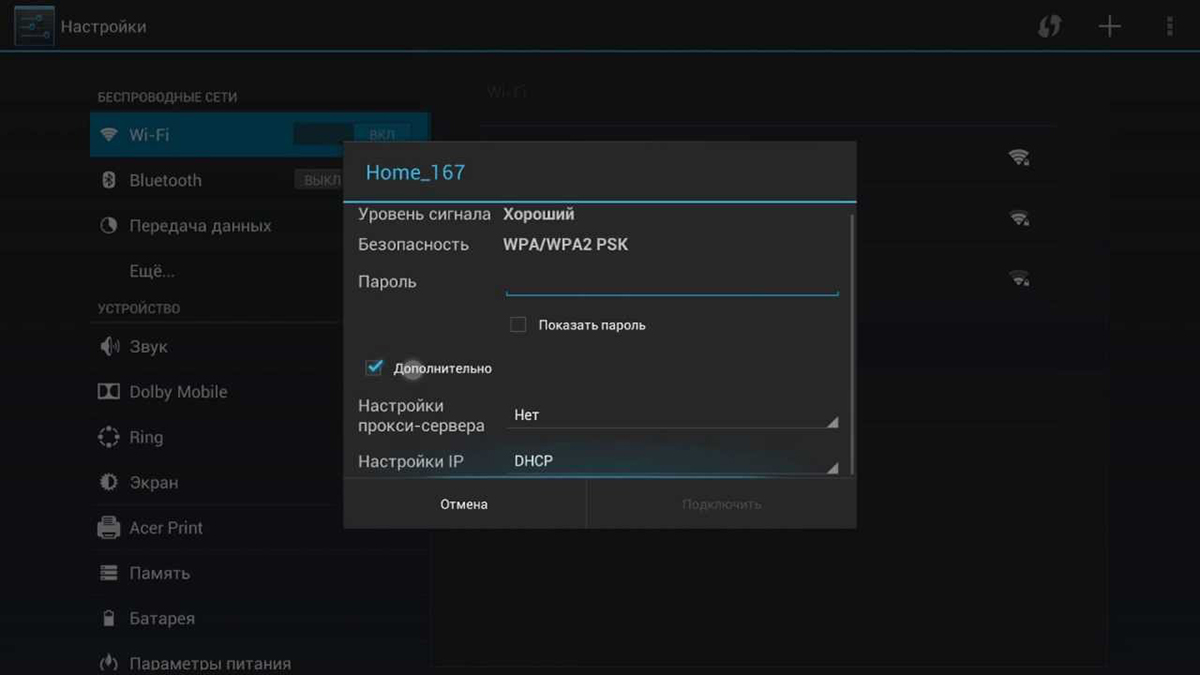
هنگام اتصال به شبکه بی سیم در هتل یا فرودگاه، همه چیز بسیار ساده تر است. پس از دریافت رمز عبور در پذیرش یا از طرف سرپرست، روی صفحه دستگاه در گوشه پایین سمت راست کلیک کنید و در منوی تنظیمات شبکه های بی سیم و Wi-Fi را انتخاب کنید. تنظیم کننده را به ON ببرید، پس از آن یک لیست ظاهر می شود اتصالات موجود. پس از تعیین آنچه نیاز دارید، روی نام آن کلیک کنید و رمز عبور را وارد کنید. و سپس می توانیم با خیال راحت به اینترنت دسترسی داشته باشیم، به خصوص اگر سیگنال خوبی ببینیم.
نتیجه گیری
مطمئن هستم که توانستم شما را متقاعد کنم که اتصال وای فای در تبلت اندرویدی کار سختی نیست. کل فرآیند شامل دو عملیات ساده است که در طی آن باید روتر را پیکربندی کنید و حالت اتصال بی سیم را روی دستگاه فعال کنید. هر یک از آنها ساده و شهودی است.
در اینجا مشکلات اتصال تبلت ها به شبکه وای فای و روش های حل آنها آورده شده است. دومی پایین می آید به تنظیم صحیحدستگاهی که شبکه بی سیم را توزیع می کند. بنابراین، انتخاب روتر وای فایبرای یک تبلت، می توانید بلافاصله تمام ویژگی هایی را که در اینجا در نظر خواهیم گرفت، در نظر بگیرید. در این صورت اصولاً مشکلی پیش نخواهد آمد.
نمودار شبکه بی سیم
یک شبکه بی سیم بر اساس اصل زیر ساخته می شود. بخور واحد سر(روتر)، که یک شبکه با نام داده شده ایجاد می کند. و کامپیوتر و دستگاه های تلفن همراه– «مشترکین» هستند. بنابراین، برای شروع کار شبکه، باید در روتر پیکربندی شود. دستورالعمل های زیادی در مورد این وجود دارد، اما در هیچ کجا نحوه تنظیم Wi-Fi برای تبلت نشان داده نشده است.
مشکلات خاص تبلت
روش رمزگذاری تبلت و روتر اندروید
تبلت اندرویدی می تواند با روش های رمزگذاری مانند WPA یا WPA2 کار کند. شما مجبور نیستید از رمزگذاری در شبکه Wi-Fi خود استفاده کنید، اما نمی توانید آن را روشن کنید انتخاب خودکار(یعنی WPA/WPA2).
یک روتر خوب به شما امکان می دهد یکی از گزینه های زیر را انتخاب کنید:
- بدون رمزگذاری
- انتخاب خودکار WPA/WPA2
گزینه های حفاظتی 2 و 3 کاملاً با اندروید سازگار هستند. در مورد 4 نمی توان همین را گفت. اما حداقل اکنون مشخص شده است که چگونه یک روتر برای تبلتی که اندروید دارد انتخاب کنید.
بیایید به یک نمونه راه اندازی نگاه کنیم. در رابط وب روتر ZyXel- به "شبکه وای فای" -> تب "امنیت" بروید:
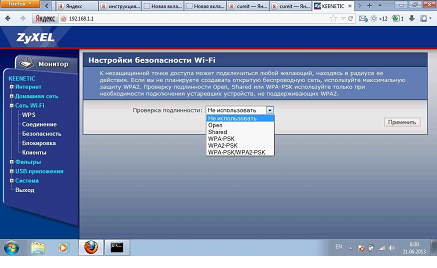
راه اندازی رمزگذاری Wi-Fi
در اینجا - باید "WPA-PSK" را انتخاب کنید، اما بهتر است "WPA2-PSK" را انتخاب کنید (سپس باید روی "اعمال" کلیک کنید). در پنجره بعدی، الگوریتم رمزگذاری (به عنوان مثال AES) را مشخص کنید و مقدار رمز عبور را تعیین کنید.
تبلت سیستم عامل سیمبین و محدوده آدرس محلی
میتوانید تبلتی را که دارای سیستم عامل Symbian است روی DNS و IP «خودکار» پیکربندی کنید. حتی می توانید شبکه بی سیم ایجاد شده توسط روتر را شناسایی کنید. اما اگر مجموعه آدرسهای DHCP در روتر 100..255 تنظیم شده باشد، نمیتوانید به آن متصل شوید.
بیایید با جزئیات بیشتر توضیح دهیم که این به چه معناست. سرور داخلی DHCP - آدرس ها را به همه دستگاه های مشترک توزیع می کند. هر دستگاه فقط یک دستگاه دارد. اگر آدرسها از محدوده N.N.N.100 - N.N.N.200 انتخاب شده باشند، تبلت با سیستم عامل Symbian این را "درک" نمی کند. لازم است محدوده را مجدداً تنظیم کنید تا کوچکترین آدرس N.N.N.3 شود.
این منجر به یک نتیجه جالب می شود. اکثر روترها به طور پیش فرض برای توزیع آدرس هایی که از صدم شروع می شود (N.N.N.100) پیکربندی شده اند. این بدان معنی است که راه اندازی یک روتر فقط با تبلت کار نخواهد کرد (شما به دستگاه دیگری نیاز خواهید داشت).
شما باید محدوده DHCP را به صورت زیر تنظیم کنید:
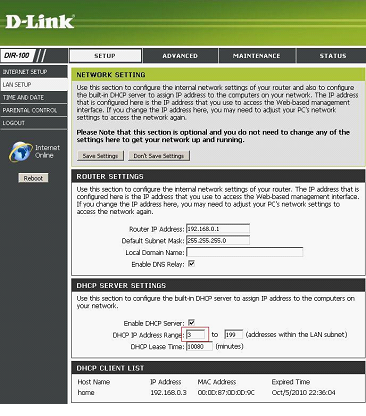
نصب DHCP Pool در روتر D-Link
یعنی ما آدرس IP و ماسک روتر را لمس نمی کنیم، بلکه فقط محدوده آدرس را تغییر می دهیم. راه اندازی مبارک!
علاوه بر این، باید گفت که در اینجا یک دستگاه با سیستم عامل Symbian به معنای گوشی هوشمند نوکیا (دارای سیمبین 9.4) بود. ممکن است با تبلت های جدید مشکل ذکر شده وجود نداشته باشد.
هر تبلت و لیستی از کانال های Wi-Fi
از نظر تئوری، این فصل باید در ابتدا ارائه می شد. ما اتصال هر دستگاه مارک دار (تبلت یا گوشی هوشمند) را به شبکه بی سیم روتر در نظر می گیریم.
مشکل ممکن است موارد زیر باشد. کشورهای مختلف فرکانسهای Wi-Fi مختلفی را مجاز میکنند و فهرست کانالهای موجود در دستگاه مشترک ممکن است با فرکانسهای روتر متفاوت باشد. اما این مشکل به راحتی حل می شود.
مشخص است که در ایالات متحده آمریکا مجاز است کانال های وای فایاز 1 تا 11 (و برای مثال در اروپا تا سیزدهم فراگیر). شما باید منطقه ای را با کوچکترین مجموعه فرکانس روی روتر خود انتخاب کنید. اسپانیا و پرتغال نیز وجود دارند که برعکس، کانال های با تعداد کمتر (فرکانس پایین) ممنوع هستند. اما اگر تبلت از اسپانیا نیست، کافی است منطقه زیر را در روتر تنظیم کنید: ایالات متحده.
در اینجا نمونه ای از تنظیمات برای روترهای TP-Link(با یک گزینه رابط جدید). شما باید منطقه را در تنظیمات شبکه Wi-Fi تغییر دهید:
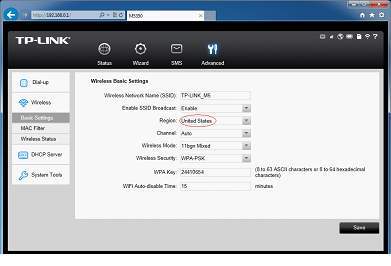
برگه تنظیمات Wi-Fi
به تب "Wireless" -> "Basic Settings" بروید. مقدار مورد نیاز را تنظیم کنید (و روی "ذخیره" کلیک کنید). می توانید مقدار منطقه را در هر روتر و نقطه دسترسی تغییر دهید. مسیریابی مبارک!
سایر ترکیبات
شاید خوانندگان ما به این فصل اضافه کنند. برای دستگاه های مبتنی بر ویندوز CE (و همچنین لینوکس)، هیچ مشکل خاصی شناسایی نشد. اگرچه، این واقعیت به این معنا نیست که آنها نمی توانند در واقعیت وجود داشته باشند.
بنابراین، اگر شما در مورد مشکل معمولی(مثلاً مربوط به اتصال به Wi-Fi)، اینجا گزارش دهید. در مورد نحوه اتصال تبلت به روتر یک شرکت خاص به ما بگویید.
فصل را با یک ویدیو به پایان می بریم. تبلت اندرویدی را می توان به شبکه وای فای و همچنین به مودم و تلفن متصل کرد (که در ویدیوی زیر به آن پرداخته شده است):
تبلت، مانند لپ تاپ، بدون اتصال به اینترنت به طور کامل قابل استفاده نیست. بدون اتصال به اینترنت، نمیتوانید برنامهها را دانلود کنید، اندروید را بهروزرسانی کنید، یا از برنامههایی که نیاز به دسترسی دارند استفاده کنید. شبکه جهانی. بنابراین اولین مشکلی که کاربرانی که تبلت خریداری می کنند، نحوه اتصال وای فای روی تبلت است. ما به شما خواهیم گفت که چگونه یک مشکل مشابه را با استفاده از مثال اندروید حل کنید. تبلت سامسونگ Nexus 10.
اولین کاری که باید هنگام اتصال تبلت خود به Wi-Fi انجام دهید این است که مطمئن شوید که به اصطلاح "حالت هواپیما" غیرفعال است. «حالت هواپیما» حالتی است که در آن همه چیز ماژول های بی سیمخاموش هستند. بنابراین، در حالی که حالت هواپیما روشن است، نمی توانید.
بعد از اینکه "حالت هواپیما" را بررسی کردیم باید باز کنیم تنظیمات اندروید. می توانید تنظیمات را با استفاده از پرده بالایی که با کشیدن انگشت به پایین باز می شود یا با استفاده از نماد روی دسکتاپ باز می شود.
در تنظیمات اندروید باید قسمت Wi-Fi را پیدا کرده و ماژول را فعال کنیم ارتباط بی سیموای فای. بیشتر اوقات، بخش Wi-Fi در بالای پنجره تنظیمات قرار دارد و سوئیچی که با آن می توانید Wi-Fi را روشن کنید در سمت راست بخش Wi-Fi قرار دارد.
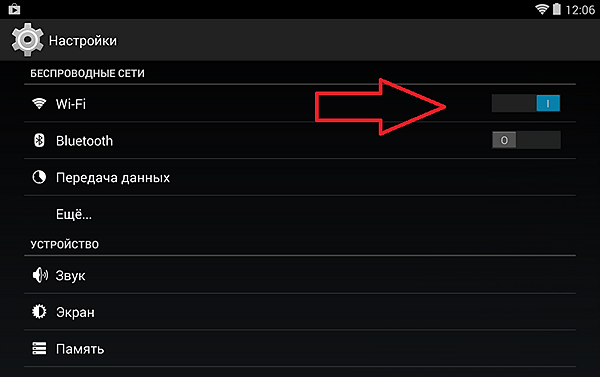
بعد از اینکه روشن کردید ماژول وای فایدر رایانه لوحی خود، باید بخش Wi-Fi را باز کنید. پس از این، یک لیست از همه وای فای موجودشبکه ها شبکه Wi-Fi مورد نیاز خود را انتخاب کرده و روی آن کلیک کنید.
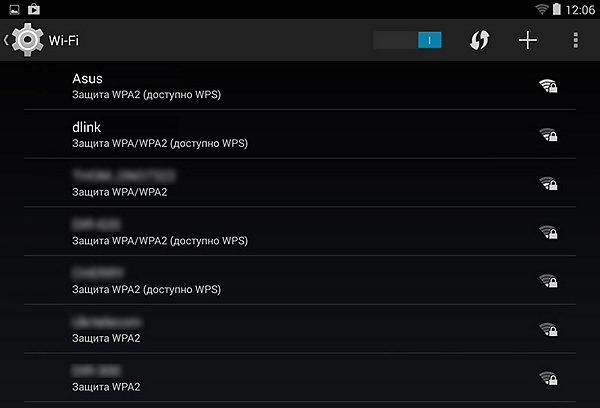
پس از این، یک پنجره بازشو خواهید دید که در آن باید رمز عبور را برای اتصال به وای فای وارد کنید. رمز عبور خود را وارد کرده و بر روی دکمه "اتصال" کلیک کنید. در صورت لزوم، می توانید کادر کنار عملکرد "نمایش رمز عبور" را علامت بزنید. در این صورت رمز با وارد کردن شما نمایش داده می شود و تایپ متن برای شما راحت تر خواهد بود.
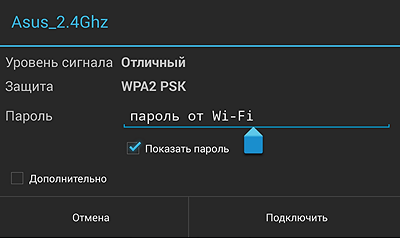
اگر رمز عبوری که وارد کرده اید درست باشد، تبلت به وای فای متصل می شود. این روند است اتصالات وای فایدر تبلت تمام شده است و می توانید از اینترنت استفاده کنید.
نحوه اتصال تبلت به وای فای با SSID مخفی
لازم به ذکر است که شبکه های وای فای با SSID مخفی در لیست شبکه های موجود ظاهر نمی شوند. اگر نیاز دارید تبلت خود را به چنین شبکه Wi-Fi متصل کنید، باید دکمه با علامت مثبت را فشار دهید.
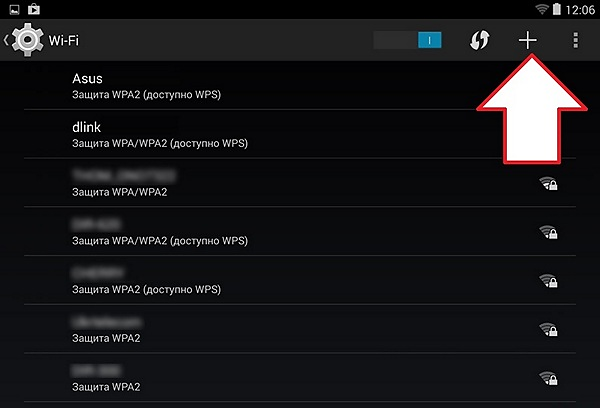
پس از این، یک پنجره پاپ آپ باز می شود که در آن باید یک نام وارد کنید وای فای مورد نیازشبکه و رمز عبور
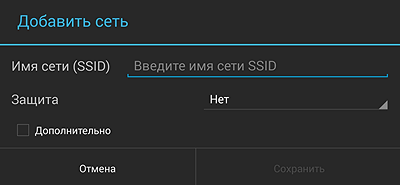
نحوه اتصال Wi-Fi در تبلت با استفاده از WPS
WPS (یا Wi-Fi Protected Setup) پروتکلی برای اتصال ایمن به شبکه Wi-Fi بدون استفاده از رمز عبور است. دو روش اتصال با با استفاده از WPS، این اتصال با استفاده از یک دکمه سخت افزاری روی روتر و با استفاده از کد پین مشتری است. بیایید هر دوی این گزینه ها را در نظر بگیریم.
برای اتصال Wi-Fi با استفاده از دکمه WPS، باید لیست شبکه های Wi-Fi موجود در رایانه لوحی را باز کنید و روی دکمه به شکل دو فلش کلیک کنید.
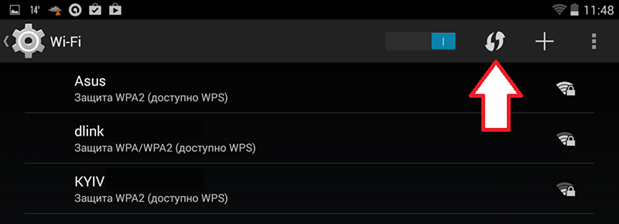
پس از این، پنجره ای ظاهر می شود که از شما می خواهد روی دکمه ای در روتر کلیک کنید.

بدون بستن این پنجره در تبلت، دکمه WPS روتر را پیدا کرده و آن را فشار دهید.

پس از فشار دادن دکمه WPS، باید حدود 1 دقیقه صبر کنید تا تبلت و روتر به یکدیگر متصل شوند. پس از این کار، پیامی مبنی بر تکمیل اتصال به شبکه وای فای مشاهده می کنید.
اتصال با استفاده از کد پین مشتری به روشی مشابه انجام می شود. منوی کشویی را باز کنید و "ورود با پین کد WPS" را انتخاب کنید.
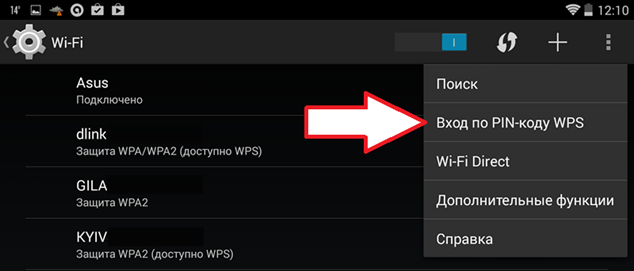
پس از این، پنجره ای با کد پین باز می شود.